உள்ளடக்க அட்டவணை
இந்த கட்டுரை எக்செல் இல் உள்ள தரவு சரிபார்ப்பு பட்டியலிலிருந்து வெற்றிடங்களை அகற்றுவது எப்படி என்பது குறித்த சில மதிப்புமிக்க முறைகளை சுருக்கமாக விவரிக்கும். எக்செல் விளக்கப்படத்தின் பட்டியலில் எங்களிடம் வெற்றிடங்கள் இருந்தால், அது தேவையில்லாத தரவு சரிபார்ப்புப் பட்டியலில் இருக்கும்.
எனவே நீங்கள் எப்படி இருக்கிறீர்கள் என்பதைக் காட்ட, பின்வரும் தரவுத்தொகுப்பில் நான் பணியாற்றுவேன். எக்செல் இல் உள்ள தரவு சரிபார்ப்புப் பட்டியலில் வெற்றிடங்களை அகற்றலாம் தரவு சரிபார்ப்பு Blanks.xlsxஐ அகற்று
வெற்று செல்கள் மூலம் தரவு சரிபார்ப்பு பட்டியலை உருவாக்கும் போது சிக்கல்
நாம் டிராப் டவுன் பட்டியலை உருவாக்கினால் என்ன நடக்கும் என்று காட்டுகிறேன் வெற்று செல்கள் உட்பட. முதலில் நாம் டிராப் டவுன் பட்டியலை உருவாக்க வேண்டும் .
படிகள்:
- C5 கலத்தைத் தேர்ந்தெடுக்கவும்.
- பின்னர் தரவு >> தரவு கருவிகள் >> தரவு சரிபார்ப்பு
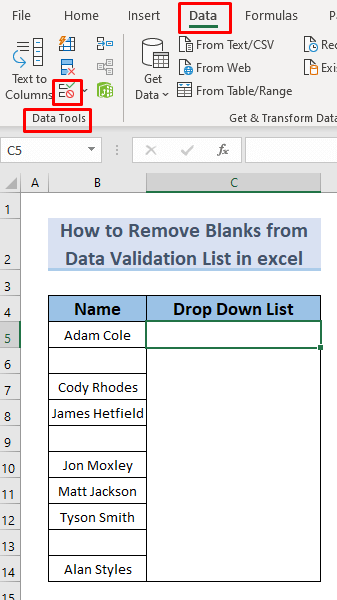
- ஒரு உரையாடல் பெட்டி காண்பிக்கப்படும். அனுமதி பட்டியில் இருந்து பட்டியல் என்பதைத் தேர்ந்தெடுக்கவும் (பின்வரும் படத்தில் காட்டப்பட்டுள்ளது)
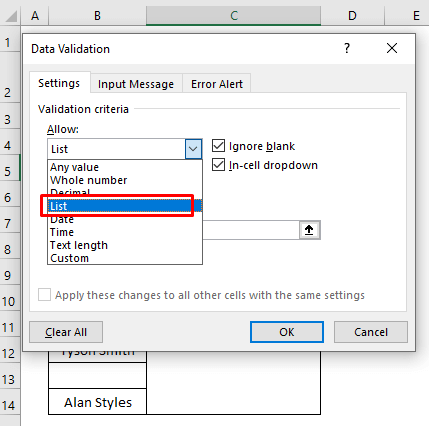
- இப்போது கிளிக் செய்யவும் ஐகான் எனக் குறிக்கப்பட்டது.
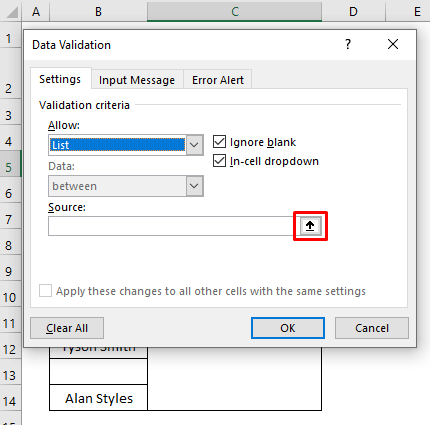
- அதன் பிறகு, B5 to B14 செல்களைத் தேர்ந்தெடுக்கவும் குறிக்கப்பட்ட ஐகான் ஐக் கிளிக் செய்யவும் 12>
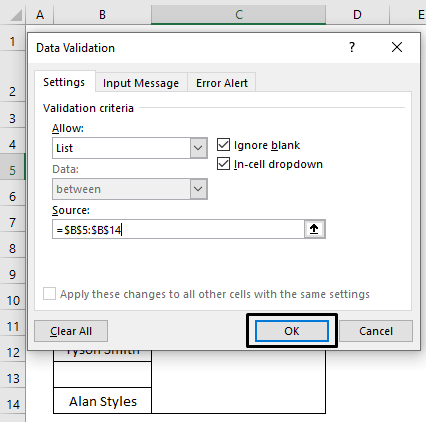
இதன் மூலம், நாங்கள் எங்கள் டிராப் டவுன் பட்டியலை உருவாக்கியுள்ளோம்.
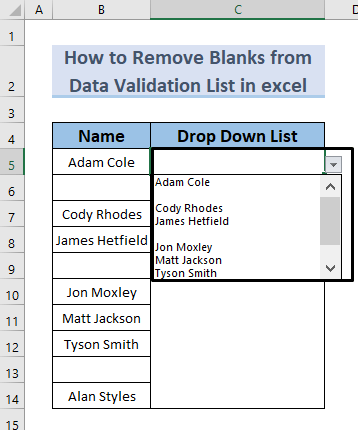
இங்கே, நீங்கள் வெற்றுக் கலங்களுடன் கீழே கீழிறங்கும் பட்டியல் உருவாக்கப்பட்டிருப்பதைக் கவனிக்க முடியும். உங்களால் எப்படி முடியும் என்பதை இப்போது நான் விவரிக்கிறேன் டிராப் டவுன் பட்டியலில் இருந்து இந்த வெற்று செல்களை விலக்கு .
5 எக்செல் இல் உள்ள தரவு சரிபார்ப்பு பட்டியலில் இருந்து வெற்றிடங்களை அகற்றுவதற்கான வழிகள்
1. ஆஃப்செட் செயல்பாட்டைப் பயன்படுத்தி தரவு சரிபார்ப்பு பட்டியலிலிருந்து வெற்றிடங்களை நீக்குதல்
உங்கள் கீழே இறங்கும் பட்டியலுக்கு அந்த நெடுவரிசையில் எந்த வெற்றிடமும் இல்லாமல் அதிக இடத்தை உருவாக்க முடியும். முதலில் உங்கள் தரவில் இருந்து கோடிட்ட இடங்களை வடிகட்ட வேண்டும். செயல்முறையைப் பற்றி விவாதிப்போம்.
எங்கள் தரவுத்தொகுப்பில் சில மாற்றங்கள் தேவை.
- நெடுவரிசை க்கு முன்னால் ஒரு புதிய நெடுவரிசை ஐச் சேர்ப்போம். டிராப் டவுன் லிஸ்ட் க்கு பயன்படுத்தப்படுகிறது. புதிய நெடுவரிசை மற்றும் நெடுவரிசை நாங்கள் கீழே கீழிறங்கும் பட்டியலுக்கு பயன்படுத்துகிறோம் பெயர் பட்டியல் வெற்றிடங்கள் மற்றும் பட்டியல் வெற்றிடங்கள் இல்லாமல் முறையே . ( டிராப் டவுன் பட்டியலை எப்படி உருவாக்குவது என்பதைப் பார்க்க, தயவுசெய்து பிரிவு 1 க்குச் செல்லவும்).
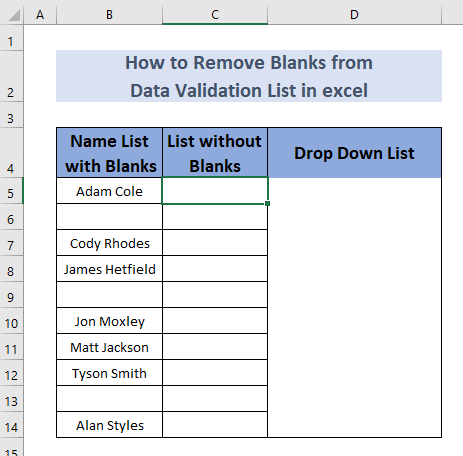
படிகள்:
- முதலில், C5 கலத்தில் பின்வரும் சூத்திரத்தை உள்ளிடவும்.
=FILTER(B5:B14,B5:B14"")
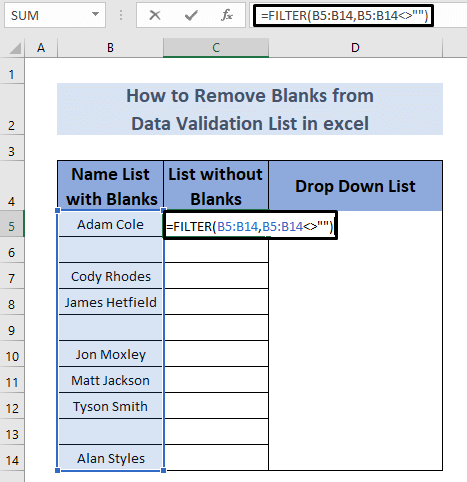
இங்கே FILTER செயல்பாடு வரம்பு B5:B14 ஐ எடுக்கும் மற்றும் இடையில் உள்ள வெற்றிடங்களை சரிபார்க்கும் வரம்பு . பின்னர் அது பட்டியலிலிருந்து காலியாக அல்லது வெற்று கலங்களை வடிகட்டுகிறது.
- இப்போது <1 ஐ அழுத்தவும்>உள்ளிடவும் பெயர்களின் பட்டியலை வெற்றிடங்கள் இல்லாமல் பார்ப்பீர்கள்.
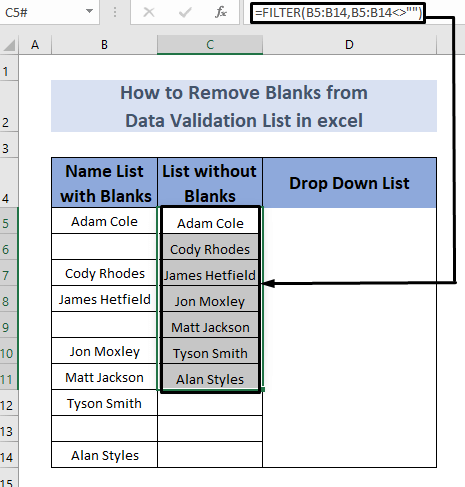
- பிறகு அதாவது, Formula Tab இலிருந்து Name Manager ஐத் தேர்ந்தெடுத்து, New என்பதைக் கிளிக் செய்யவும்.
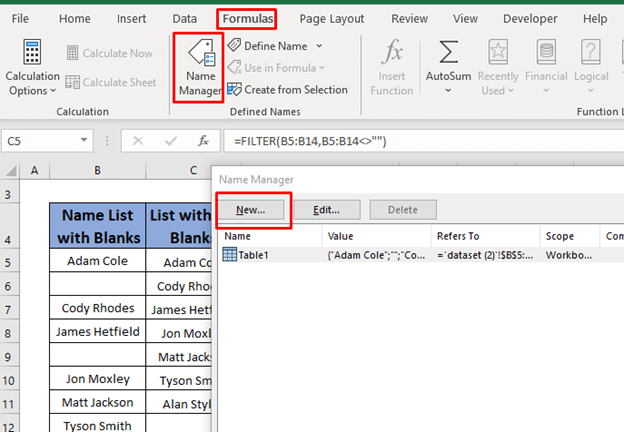
- உங்கள் வரம்பு ஒரு பெயர். நான் NameNonBlanks ஐ வரம்பு என்ற பெயராகப் பயன்படுத்தப் போகிறேன்.
- பின்னர் பின்வரும் சூத்திரத்தை குறிப்பிடுகிறது இல் எழுதவும்
=offset(offset!$C$5,0,0,counta(offset!$C$4:$C$16)-1,1) 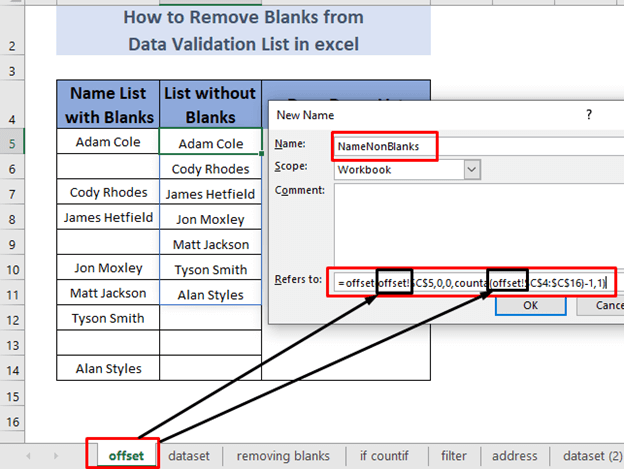
இந்தச் சூழ்நிலையில், சில புதிய பெயர்களை உள்ளிடக்கூடிய மேலும் சில கலங்களைப் பயன்படுத்த விரும்புகிறோம், ஆனால் நாங்கள் செய்யவில்லை அந்த இடைவெளிகளுக்கு எங்கள் டிராப் டவுன் லிஸ்டில் வெற்றிடங்கள் தேவையில்லை. இங்கே தரவு சரிபார்ப்புப் பட்டியலுக்கு C12 இலிருந்து C16 வரை அந்த சூத்திரத்தை வைத்து புதிய உள்ளீடுகளை உருவாக்குகிறோம். அதை நினைவில் கொள்ளுங்கள் ‘ ஆஃப்செட்!’ என்பது நாம் பயன்படுத்தும் தாள் பெயரைக் குறிக்கிறது.
- இப்போது சரி என்பதைக் கிளிக் செய்யவும். நீங்கள் ஒரு சாளரம் பார்ப்பீர்கள். ஐ மூடவும்>>> தரவு சரிபார்ப்புப் பட்டியல் .
- மூலப் பெயரை =NameNonBlanks என மாற்றவும்.
- கிளிக் செய்யவும் >சரி .
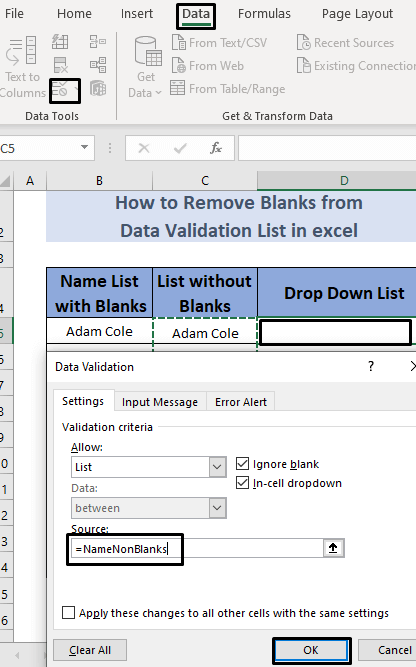
- D5 கலத்தில் உள்ள டிராப் டவுன் லிஸ்ட் பட்டியைத் தேர்ந்தெடுக்கவும். பெயர்கள் நாங்கள் பயன்படுத்தும் பட்டியலைக் காண்பீர்கள்.
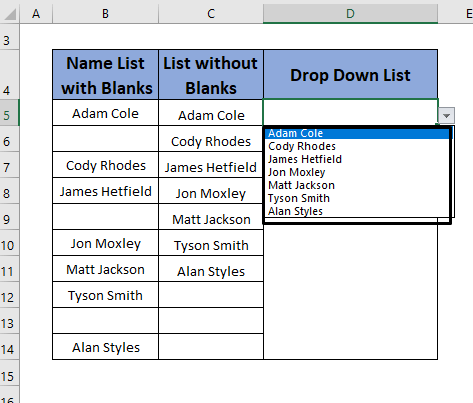 3>
3>
- இப்போது C12 <செல் முழுவதும் சில புதிய பெயர்களை எழுதவும் 2>இலிருந்து C16 .
- பின்னர் தரவு சரிபார்ப்புப் பட்டியலைத் தேர்ந்தெடுக்கவும் செல் D5 .
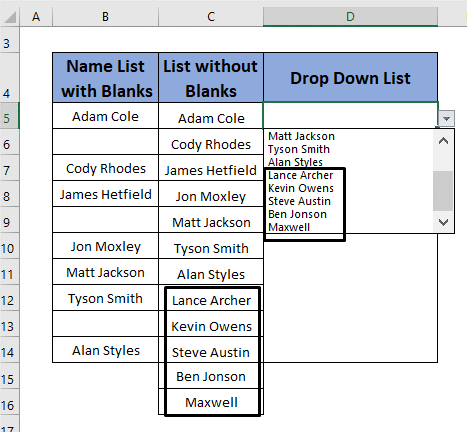 3>
3>
புதிய பெயர்களை உங்கள் டிராப் டவுன் பட்டியலில் காணலாம். C16 கலத்தின் கீழ் புதிய உள்ளீடுகள் எதையும் உங்களால் பார்க்க முடியாது, ஏனெனில் அவை உங்கள் வரம்பில் இல்லை.
இந்த அணுகுமுறையைப் பின்பற்றுவதன் மூலம், நீங்கள் சில உருவாக்கலாம். உங்கள் தரவில் புதிய உள்ளீடுகளுக்கு வெற்று இடங்கள்சரிபார்த்தல் பட்டியல் அதில் வெற்றிடங்களை செய்யாமல்.
மேலும் படிக்க: தரவு சரிபார்ப்புக்கான எக்செல் டிராப் டவுன் பட்டியலை உருவாக்குவது எப்படி (8 வழிகள்)
2. பட்டியலிலிருந்து வெற்றிடங்களை அகற்ற சிறப்புக் கட்டளைக்குச் செல் , அதில் வெற்றிடங்கள் மீதம் இருப்பதை நீங்கள் காண்கிறீர்கள். அவற்றை அகற்ற, பின்வரும் படிகளை நாம் செல்லலாம்.
படிகள்:
- B5 to கலங்களைத் தேர்ந்தெடுக்கவும் B14 பின்னர் முகப்பு >> கண்டுபிடி & >> சிறப்புக்குச் செல் என்பதைத் தேர்ந்தெடுக்கவும்.
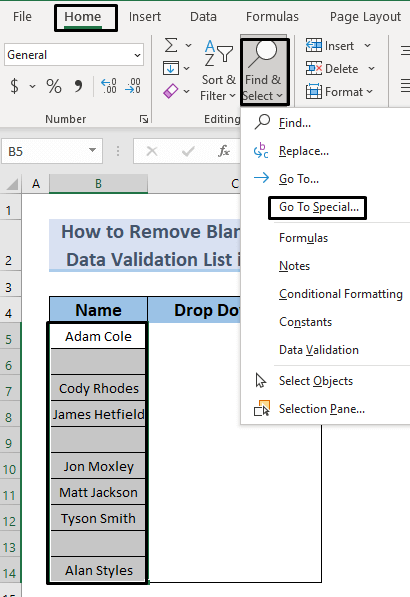
- அதன் பிறகு, வெற்றிடங்கள் என்பதைத் தேர்ந்தெடுக்கவும் பின்னர் சரி என்பதைக் கிளிக் செய்யவும்.
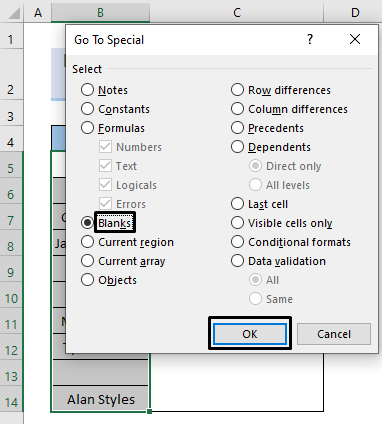
- இந்தச் செயல்பாடு வெற்று கலங்களை தேர்ந்தெடுக்கும். 12>
- இப்போது இந்த வெற்று கலங்களில் ஏதேனும் ஒன்றைத் தேர்ந்தெடுங்கள் , வலது கிளிக் செய்து அதில் நீக்கு<2 என்பதைத் தேர்ந்தெடுக்கவும் வெற்றிடங்களை நீக்க .
- நீங்கள் உரையாடல் பெட்டி<2 பார்ப்பீர்கள்> Shift Cells Up என்பதைத் தேர்ந்தெடுத்து சரி என்பதைக் கிளிக் செய்யவும்.
- இந்தச் செயல்பாடு வெற்றிடங்களை அகற்றும் அசல் பட்டியலிலிருந்து அத்துடன் கீழ்தோன்றும் பட்டியலில் இருந்து .
- செல் C5 இல் பின்வரும் சூத்திரத்தைத் தட்டச்சு செய்யவும்>FILTER செயல்பாடு வரம்பு B5:B14 ஐ எடுக்கும் மற்றும் வரம்பு க்கு இடையில் உள்ள வெற்றிடங்களை சரிபார்க்கும். பின்னர் அது பட்டியலிலிருந்து காலியாக அல்லது வெற்று கலங்களை வடிகட்டுகிறது.
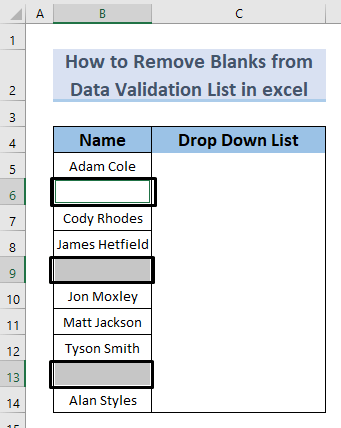
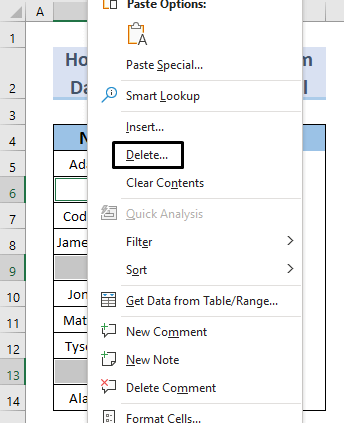
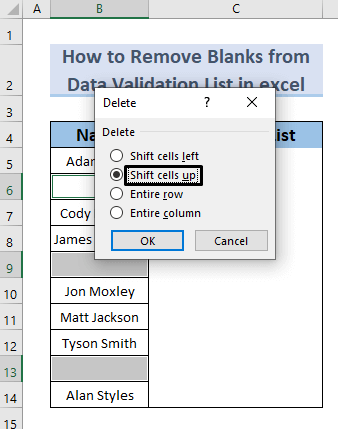
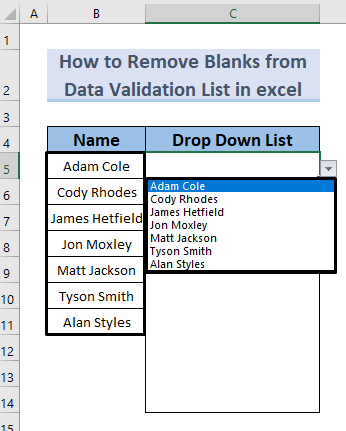
இந்த அணுகுமுறையைப் பின்பற்றுவதன் மூலம் , நீங்கள் எளிதாக காலிகளை அல்லது காலி கலங்களை ஒரு டிராப் டவுன் லிஸ்டில் இருந்து அகற்றலாம்.
மேலும் படிக்க: தரவு சரிபார்ப்பு டிராப்பை உருவாக்கவும்- எக்செல்
இல் பல தேர்வுகளுடன் பட்டியலைக் கீழே இறக்கவும் 3. எக்செல் வடிகட்டி செயல்பாட்டைப் பயன்படுத்தி தரவுகளிலிருந்து வெற்றிடங்களை அகற்றவும்சரிபார்ப்புப் பட்டியல்
இந்த அம்சத்தில் FILTER செயல்பாட்டைப் பயன்படுத்தலாம். பிரிவு 2 இல் இருந்து தரவுத்தொகுப்பைப் பயன்படுத்துவோம். ஒரு டிராப் டவுன் லிஸ்ட் எப்படி உருவாக்குவது என்பதைப் பார்க்க, பிரிவு 1 க்குச் செல்லவும்.
படிகள்:
- அழுத்தவும் விசையை உள்ளிடவும், நீங்கள் பெயர்களின் பட்டியலை வெற்றிடங்கள் இல்லாமல் பார்ப்பீர்கள் ஆனால் நீங்கள் டிராப் டவுன் லிஸ்ட் க்குச் சென்றால், அதில் C நெடுவரிசையில் இருந்து வெற்றிடங்கள் இருப்பதைக் காணலாம்.
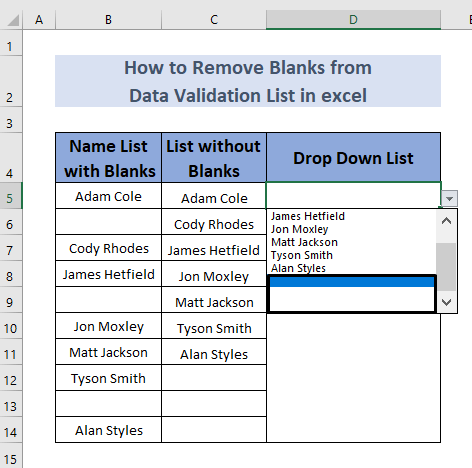
- எனவே இந்த வெற்றிடங்களை அகற்ற , டேட்டா டேப் இலிருந்து தரவு சரிபார்ப்பு என்பதற்குச் செல்லவும்.
- மாற்றவும் வரம்பு இலிருந்து C11 உங்கள் வடிகட்டப்பட்ட பட்டியலில் வரம்பு C5 இலிருந்து C11 வரை உள்ளது மூலம்
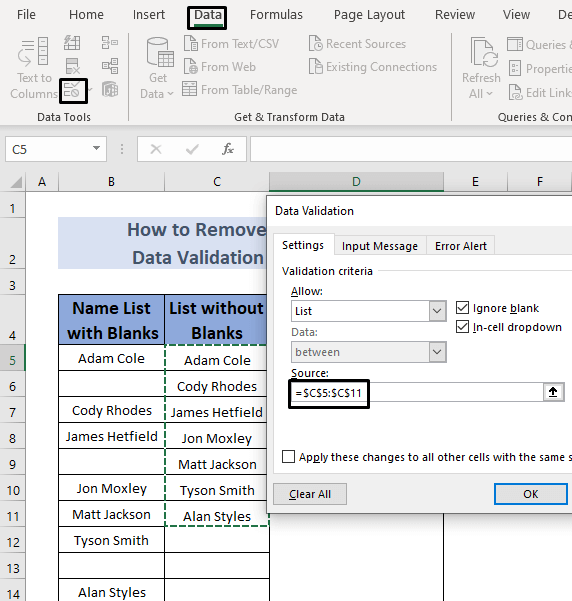
- இப்போது சரி என்பதைக் கிளிக் செய்யவும். உங்கள் டிராப் டவுன் லிஸ்டில் வெற்று கலங்கள் இருக்காது ஒரு டிராப் டவுன் பட்டியலில் இருந்து காலிகளை அகற்று .
மேலும் படிக்க: எக்செல் டேட்டா சரிபார்ப்பு டிராப் டவுன் லிஸ்ட் வடிப்பானுடன் (2 எடுத்துக்காட்டுகள்)
இதே மாதிரியான வாசிப்புகள்:
- எக்செல் டேட்டாவில் தனிப்பயன் VLOOKUP ஃபார்முலாவை எவ்வாறு பயன்படுத்துவதுசரிபார்ப்பு
- [நிலையான] தரவு சரிபார்ப்பு எக்செல் இல் நகலெடுத்து ஒட்டுவதற்கு வேலை செய்யவில்லை (தீர்வுடன்)
- அட்டவணையிலிருந்து தரவு சரிபார்ப்பு பட்டியலை எவ்வாறு உருவாக்குவது எக்செல் இல் (3 முறைகள்)
- எக்செல் இல் ஒரு கலத்தில் பல தரவு சரிபார்ப்பைப் பயன்படுத்து (3 எடுத்துக்காட்டுகள்)
- எக்செல் தரவு சரிபார்ப்பு எண்ணெழுத்து மட்டும் (பயன்படுத்துதல் தனிப்பயன் சூத்திரம்)
4. தரவு சரிபார்ப்புப் பட்டியலில் இருந்து வெற்றிடங்களை அகற்ற IF, COUNTIF, ROW, INDEX மற்றும் சிறிய செயல்பாடுகளை இணைத்தல்
நாம் <1 இன் கலவையையும் பயன்படுத்தலாம்>IF , COUNTIF , ROW , INDEX மற்றும் SMALL செயல்பாடுகள் தரவு சரிபார்ப்பு பட்டியலிலிருந்து வெற்று செல்களை அகற்றும் . இது கொஞ்சம் சிக்கலானதாக இருக்கும். பிரிவு 2 இல் இருந்து தரவுத்தொகுப்பைப் பயன்படுத்துவோம். மேலும் டிராப் டவுன் லிஸ்ட் எப்படி உருவாக்குவது என்பதைப் பார்க்க, பிரிவு 1 க்குச் செல்லவும்.
படிகள்:
- முதலில், செல் C5 இல் பின்வரும் சூத்திரத்தை தட்டச்சு செய்யவும் இரண்டு முக்கிய பகுதிகளைக் கொண்டுள்ளது. முதல் பகுதி COUNTIF($B$5:$B$14,”?*”)
="" strong=""> இரண்டாவது INDEX(B:B,SMALL(IF(B$5:B$14””) ,ROW(B$5:B$14)),ROWS(B$5:B5))) .
- COUNTIF செயல்பாடு <எண்ணுகிறது 1>வெற்று அல்லாத உரை இங்கே உள்ளது, அதனால்தான் 7 பெயர்களை நெடுவரிசை C இல் பெறுகிறோம்.
- ROW செயல்பாடு திரும்பும் வரிசை ஒரு கலத்தின் எண் மற்றும் எங்கள் காலியான கலம் B5 கலத்திலிருந்து 5 இடத்தில் உள்ளது. 4 ஆக இருக்க வேண்டும் என்பதால் கழிக்கிறோம்அதை விடக் குறைவு> தானியங்கி நிரப்பு கீழ் செல்கள்> வெற்றிடங்கள் . ஆனால், தரவு சரிபார்ப்புப் பட்டியலில் கிளிக் செய்தால், தோல்வி பட்டியலில் வெற்றிடங்களைக் காணலாம் .
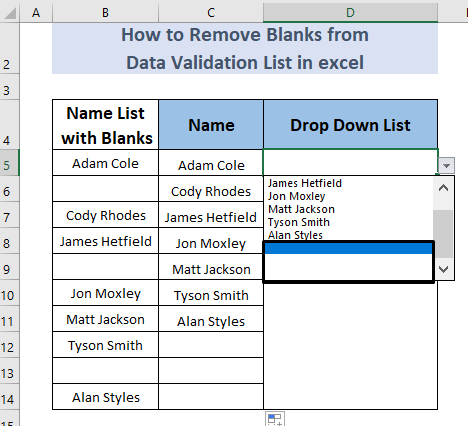
- மேலும் இந்த வெற்றிடங்களை அகற்ற , டேட்டா டேப் இலிருந்து தரவு சரிபார்ப்பு க்குச் செல்லவும்.
- இறுதியை மாற்றவும் வரம்பு இலிருந்து C11 உங்கள் வடிகட்டப்பட்ட பட்டியலில் வரம்பு C5 இலிருந்து C11 க்கு >மூலம் .
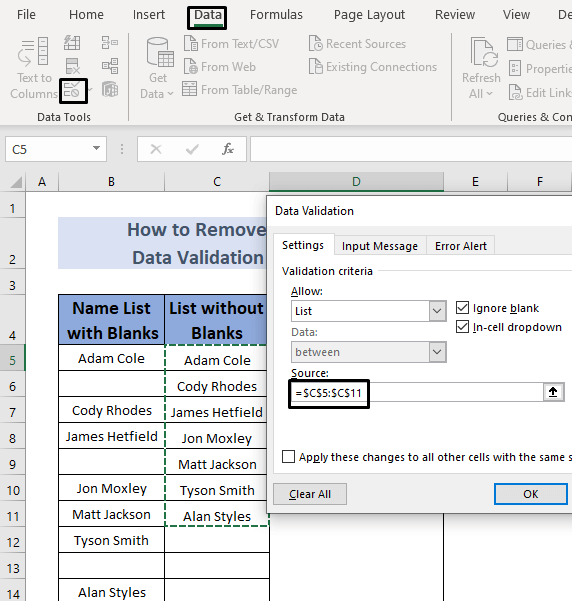
- இப்போது சரி என்பதைக் கிளிக் செய்யவும். உங்கள் டிராப் டவுன் லிஸ்டில் வெற்று கலங்கள் இருக்காது.
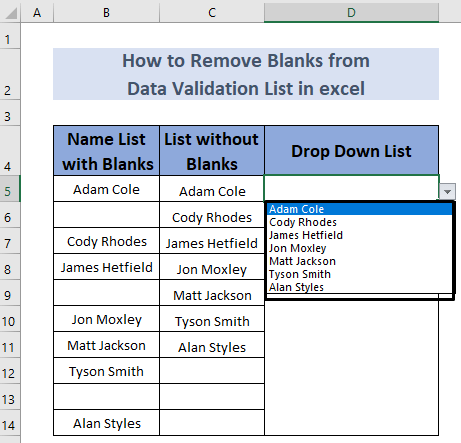
இவ்வாறு நீங்கள் தரவு சரிபார்ப்புப் பட்டியல் வெற்றிடங்கள் இல்லாமல் .
மேலும் படிக்க: எக்செல் VBA (மேக்ரோ மற்றும் பயனர் படிவம்) உடன் தரவு சரிபார்ப்பு பட்டியலில் இயல்புநிலை மதிப்பு
5. தரவு சரிபார்ப்புப் பட்டியலில் இருந்து வெற்றுக் கலங்களை அகற்ற ஒருங்கிணைந்த செயல்பாடுகளைப் பயன்படுத்துதல்
ADDRESS , மறைமுகமான , COUNTBLANK , IF மற்றும் சிறிய செயல்பாடுகள். செயல்முறை பற்றி விவாதிப்போம். பிரிவு 2 இல் இருந்து தரவுத்தொகுப்பைப் பயன்படுத்துவோம். நீங்கள் பிரிவு 1 க்குச் சென்று டிராப் டவுன் லிஸ்ட்/டேட்டா சரிபார்ப்புப் பட்டியலை எப்படி உருவாக்குவது என்பதைப் பார்க்கலாம்.
படிகள்:
- முதலில், C5 கலத்தில் பின்வரும் சூத்திரத்தை உள்ளிடவும்.
=IF(ROW()-ROW($B$5:$B$14)+1>ROWS($B$5:$B$14)-COUNTBLANK($B$5:$B$14),"", INDIRECT(ADDRESS(SMALL((IF($B$5:$B$14"",ROW($B$5:$B$14),ROW()+ROWS($B$5:$B$14))),ROW()-ROW($C$5:$C$14)+1),COLUMN($B$5:$B$14),4)))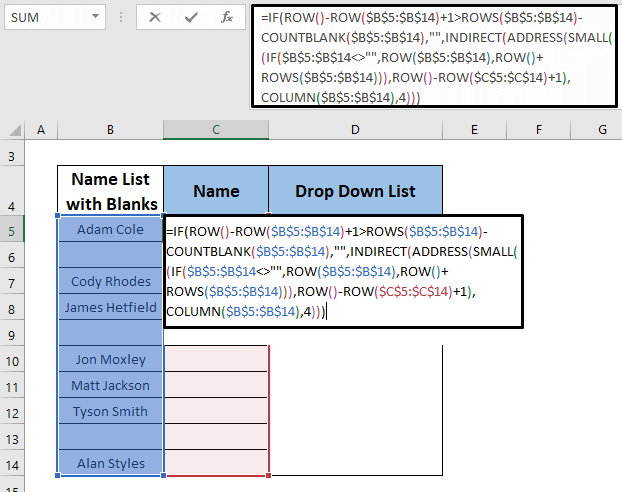
இங்கே,இந்த ஃபார்முலா எப்படி வேலை செய்கிறது என்பதை மிக எளிமையான முறையில் விளக்குகிறேன். இது வரம்பு B5:B14 வழியாகச் சென்று COUNTBLANK செயல்பாட்டின் உதவியுடன் வெற்று கலங்களை சரிபார்க்கிறது. பிறகு, எந்தெந்த செல்கள் B5:B14 முழுவதும் காலியாக இல்லை என்பதைச் சரிபார்த்து காலியாக இல்லாத கலங்கள் ஐத் தருகிறது.
- அழுத்தவும் 1>CTRL + SHIFT + உள்ளிடவும் (ஏனென்றால் இது ஒரு வரிசை சூத்திரம்) மற்றும் நீங்கள் செல் C5 கீழே உள்ள வெளியீட்டைக் காண்பீர்கள்.
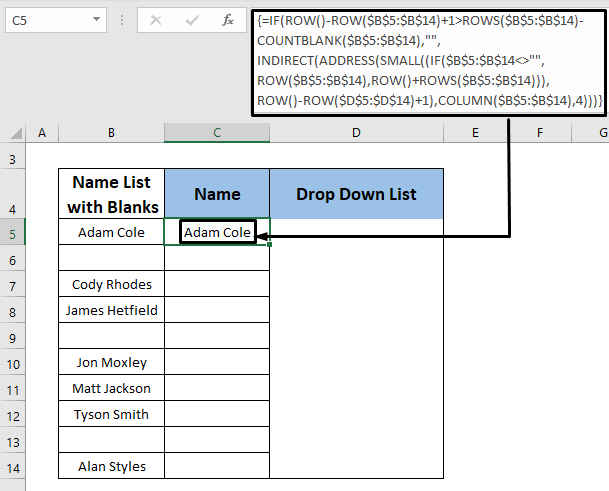
- இப்போது Fill Handle to AutoFill குறைந்த கலங்களைப் பயன்படுத்தவும்.
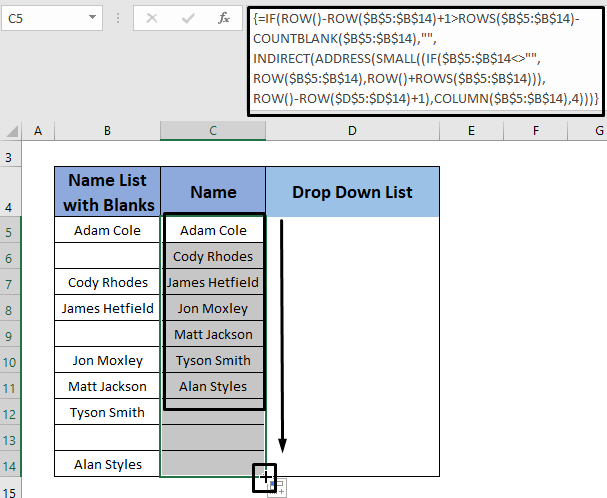 <3
<3 - ஆனால் நீங்கள் டிராப் டவுன் லிஸ்ட் க்குச் சென்றால், அதில் C நெடுவரிசையில் இருந்து வெற்றிடங்கள் இருப்பதைக் காண்பீர்கள்.
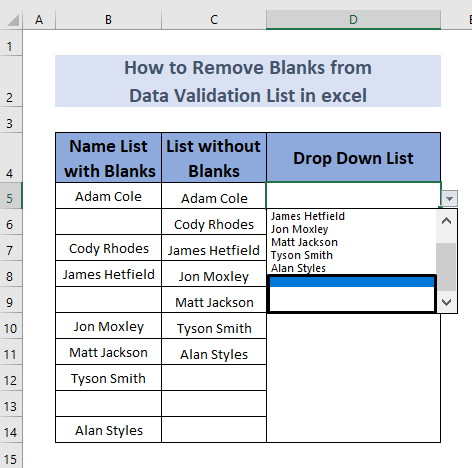
- மேலும் இந்த வெற்றிடங்களை அகற்ற, டேட்டா டேப் இலிருந்து தரவு சரிபார்ப்பு க்குச் செல்லவும்.
- உங்கள் வடிகட்டப்பட்ட பட்டியலில் வரம்பு C5 க்கு வரம்பு C11 க்கு மாற்றவும்>C11 மூலத்தில் .
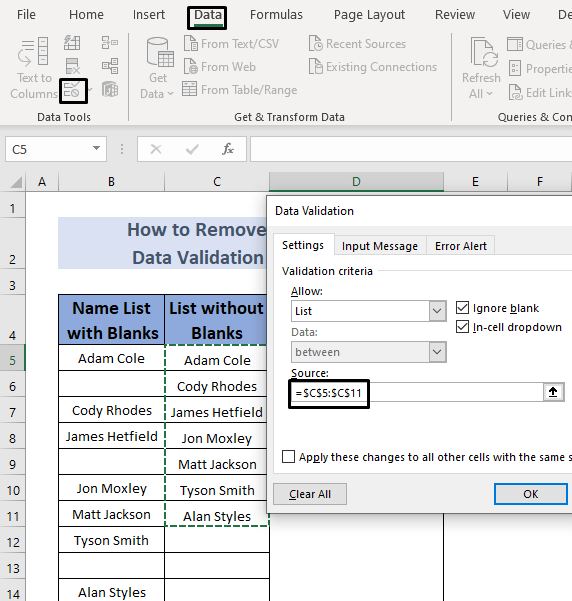 மேலும் பார்க்கவும்: நெடுவரிசையில் பயன்படுத்திய வரம்பை தேர்ந்தெடுக்க Excel VBA (8 எடுத்துக்காட்டுகள்)
மேலும் பார்க்கவும்: நெடுவரிசையில் பயன்படுத்திய வரம்பை தேர்ந்தெடுக்க Excel VBA (8 எடுத்துக்காட்டுகள்)- இப்போது சரி என்பதைக் கிளிக் செய்யவும். உங்கள் டிராப் டவுன் லிஸ்டில் வெற்று கலங்கள் இருக்காது ஒரு டிராப் டவுன் லிஸ்ட் இலவசம் வெற்றிடங்கள் .
மேலும் படிக்க: எக்செல் (எக்செல்) இல் தரவு சரிபார்ப்பு ஃபார்முலாவில் IF அறிக்கையை எவ்வாறு பயன்படுத்துவது 6 வழிகள்)
பயிற்சிப் பிரிவு
இந்தப் பிரிவில், நான் உங்களுக்கு தரவுத்தொகுப்பைத் தருகிறேன், இதன் மூலம் நீங்கள் இந்த முறைகளை நீங்களே பயிற்சி செய்யலாம்.
<55
முடிவு
இல் ஏசுருக்கமாக, எக்செல் இல் உள்ள தரவு சரிபார்ப்பு பட்டியலில் இருந்து வெற்றிடங்களை அகற்றுவதற்கான சில முறைகளை விளக்க முயற்சித்தேன். இந்த முறைகள் கொஞ்சம் சிக்கலானவை, ஆனால் நான் அவற்றை மிகவும் எளிமையாகவும் புரிந்துகொள்ளக்கூடியதாகவும் விவரிக்க முயற்சித்தேன். கருத்துப் பகுதியில் இந்தக் கட்டுரையைப் பற்றிய சில கருத்துக்களை வெளியிடுமாறு கேட்டுக்கொள்கிறேன், மேலும் உங்களிடம் உங்கள் சொந்த யோசனைகள் அல்லது கேள்விகள் இருந்தால், அவற்றையும் கருத்துப் பெட்டியில் விடுங்கள்.

